Google Translate
SEE TEENUS VÕIB SISALDADA GOOGLE’I ABIL TEHTUD TÕLKEID. GOOGLE ÜTLEB LAHTI KÕIKIDEST TÕLGETEGA SEOTUD GARANTIIDEST, NII OTSESTEST KUI KAUDSETEST, KAASA ARVATUD MISTAHES GARANTIID TÄPSUSE JA USALDUSVÄÄRSUSE SUHTES NING MISTAHES KAUDSED GARANTIID TURUSTATAVUSE, KONKREETSEKS EESMÄRGIKS SOBIVUSE JA ÕIGUSTE MITTERIKKUMISE SUHTES.
Nikon Corporation’i (edaspidi „Nikon”) viitejuhendid on tõlgitud teie mugavuseks Google Translate’i tõlketarkvara abil. Täpse tõlke pakkumiseks on tehtud mõistlikke jõupingutusi, kuid ükski automatiseeritud tõlge pole täiuslik ega ole mõeldud inimtõlkide asendamiseks. Tõlkeid esitatakse Nikoni viitejuhendite kasutajatele teenusena ning need on esitatud valmiskujul. Puuduvad mistahes garantiid, otsesed või kaudsed, mistahes tõlgete täpsuse, usaldusväärsuse või õigsuse suhtes inglise keelest mistahes teise keelde. Teatav sisu (nagu pildid, videod, Flash Video jne) ei pruugi tõlketarkvara piirangute tõttu olla täpselt tõlgitud.
Ametlik tekst on vastavate viitejuhendite inglisekeelne versioon. Mistahes tõlkimisel tekkinud lahknevused või erinevused ei ole siduvad ega oma juriidilist mõju vastavuse või jõustamise eesmärkidel. Mistahes küsimuste kerkimisel tõlgitud viitejuhendites sisalduva teabe õigsuse suhtes vaadake vastavate juhendite inglisekeelset versiooni, mis on ametlik versioon.
Arvutitega ühendamine USB kaudu
Ühendage kaamera kaasasoleva USB kaabli abil. Seejärel saate kasutada Nikon NX Studio tarkvara piltide vaatamiseks ja redigeerimiseks arvutisse kopeerimiseks. Teavet arvutitega traadita ühenduse loomise kohta leiate jaotisest "Arvutitega ühenduse loomine Wi-Fi kaudu" ( 0 Arvutitega ühendamine Wi-Fi kaudu ) jaotises "Arvutite või nutiseadmetega juhtmeta ühenduste loomine".
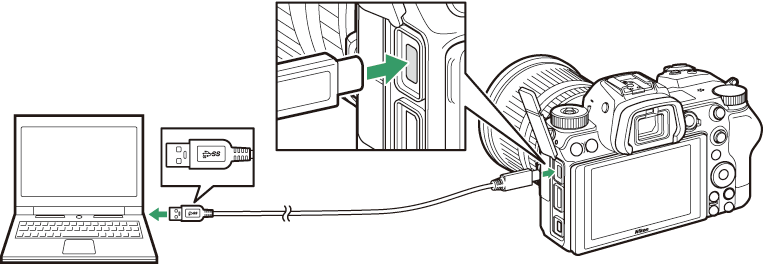
NX Studio installimine
NX Studio installimisel vajate Interneti-ühendust. Värskeima teabe, sealhulgas süsteeminõuete saamiseks külastage Nikon veebisaiti.
-
Laadige allolevalt veebisaidilt alla uusim NX Studio installer ja järgige installimise lõpuleviimiseks ekraanil kuvatavaid juhiseid.
- Pange tähele, et NX Studio varasemate versioonide abil ei pruugi olla võimalik pilte kaamerast alla laadida.
Piltide kopeerimine arvutisse NX Studio abil
Üksikasjalike juhiste saamiseks vaadake veebiabi.
-
Ühendage kaamera arvutiga.
Pärast kaamera väljalülitamist ja mälukaardi sisestamise kontrollimist ühendage kaasasolev USB kaabel, nagu näidatud.
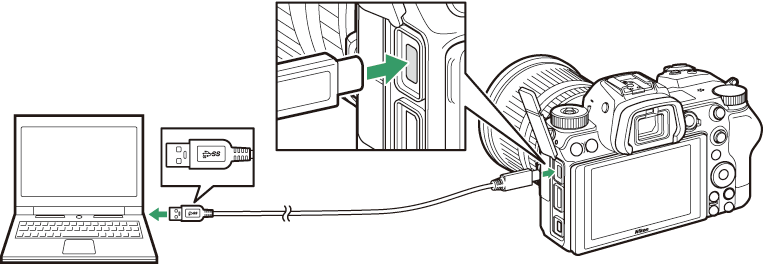
-
Lülitage kaamera sisse.
- NX Studio Nikon Transfer 2 komponent käivitub. Nikon Transfer 2 pildiedastustarkvara on installitud NX Studio osana.
- Kui kuvatakse teade, mis palub teil valida programm, valige Nikon Transfer 2 .
- Kui Nikon Transfer 2 ei käivitu automaatselt, käivitage NX Studio ja klõpsake ikooni „Import”.
-
Klõpsake [ Start Transfer ].
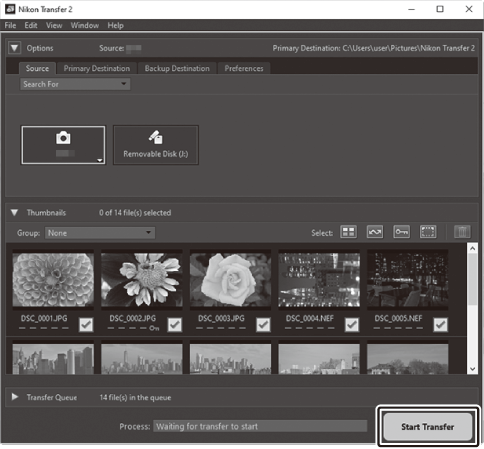
Mälukaardil olevad pildid kopeeritakse arvutisse.
-
Lülitage kaamera välja.
Ühendage USB kaabel lahti, kui edastamine on lõppenud.
Windows 10 ja Windows 8.1 võivad kaamera ühendamisel kuvada automaatse taasesituse viipa.
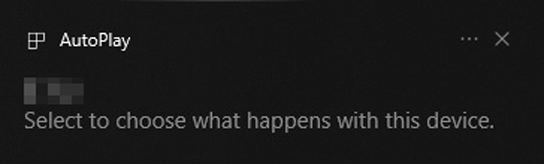
Klõpsake dialoogiaknal ja seejärel [ Nikon Transfer 2 ], et valida Nikon Transfer 2.
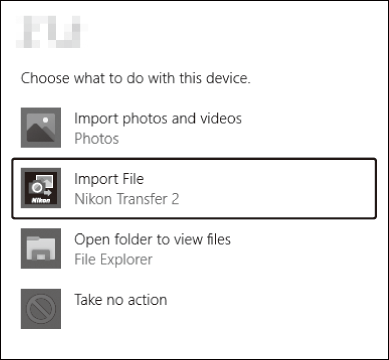
Kui Nikon Transfer 2 ei käivitu automaatselt, kinnitage, et kaamera on ühendatud, seejärel käivitage Image Capture ( macOS -iga kaasas olev rakendus) ja valige kaamera tuvastamisel avanevaks rakenduseks Nikon Transfer 2.
Ettevaatust: videote teisaldamine
Ärge püüdke videoid mälukaardilt teisaldada, kui see on sisestatud erineva tootja või mudeli kaamerasse. See võib põhjustada videote kustutamise ilma neid teisaldamata.
Ettevaatust: arvutiga ühendamine
- Ärge lülitage edastuse ajal kaamerat välja ega ühendage USB kaablit lahti.
- Ärge kasutage jõudu ega püüdke ühendusi nurga all sisestada. Samuti hoidke kaabli lahtiühendamisel pistikud sirged.
- Enne kaabli ühendamist või lahtiühendamist lülitage kaamera alati välja.
- Andmeedastuse katkemise vältimiseks veenduge, et kaamera aku on täielikult laetud.
Ühendage kaamera otse arvutiga; ärge ühendage kaablit USB jaoturi või klaviatuuri kaudu. Ühendage kaamera eelinstallitud USB porti.

